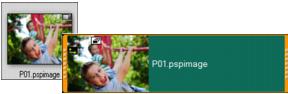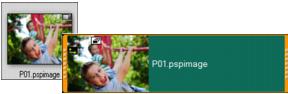Ajout de photos
Les clips photo sont ajoutés à la piste vidéo de la même manière que le sont les clips vidéo. Avant de commencer à ajouter des photos à votre projet, déterminez la taille de photo que vous voulez pour toutes vos photos. Par défaut, Corel VideoStudio ajuste la taille de façon à conserver le format de l'image.
Les fichiers Corel PaintShop Pro PSPIMAGE (*.pspimage) sont pris en charge dans Corel VideoStudio. Les fichiers PSPIMAGE importés dans la bibliothèque possèdent un indicateur à couches multiples, qui vous permet de les distinguer des autres types de clips multimédias.
Pour faire en sorte que la taille de toutes les photos insérées soit la même que celle des images de votre projet
1 Cliquez sur Paramètres > Préférences > Éditer.
2 Réglez l'option Rééchantillonnage de l'image sur Ajuster à la taille de projet.
Pour importer des fichiers PSPIMAGE dans le plan de montage
1 Faites un clic droit sur un clip de la bibliothèque.
2 Cliquez sur Insérer dans et sélectionnez la piste à laquelle vous souhaitez ajouter votre clip multimédia.
3 Faites votre choix parmi les options suivantes :
• Couches : vous permet d'inclure les couches d'un fichier sur des pistes séparées.
• Aplatir : vous permet d'insérer une image aplanie sur une seule piste.
Vous pouvez également faire glisser le fichier directement vers le plan de montage. Le programme ajoutera alors automatiquement les couches sur des pistes séparées. Pour insérer une image aplanie, maintenez la touche [Maj] enfoncée et faites glisser le fichier.